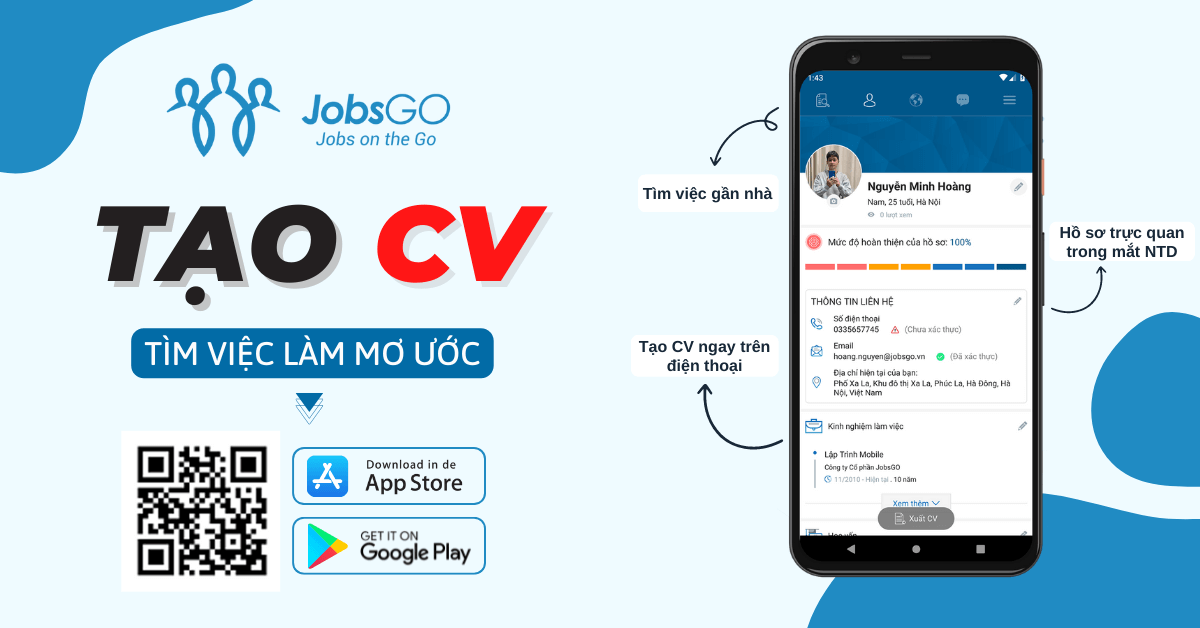Job ngon – Lương 12Tr + Hoa hồng không giới hạn – Mời bạn ứng tuyển
Tạo CV trên điện thoại là một trong những cách làm CV hiệu quả, nhanh chóng được rất nhiều người sử dụng. Vậy bạn đã biết cách tạo CV chưa? Hãy cùng JobsGO tìm hiểu qua bài viết bên dưới này nhé.
1. Ưu, nhược điểm khi tạo CV trên điện thoại
Với sự phát triển nhanh chóng của công nghệ, nhiều đơn vị đã cho ra đời app tạo CV trên điện thoại. Nó có nhiều ưu điểm vượt trội, tuy nhiên cũng tồn tại nhược điểm nhất định. Cụ thể ra sao bạn hãy đọc nội dung phần này nhé.
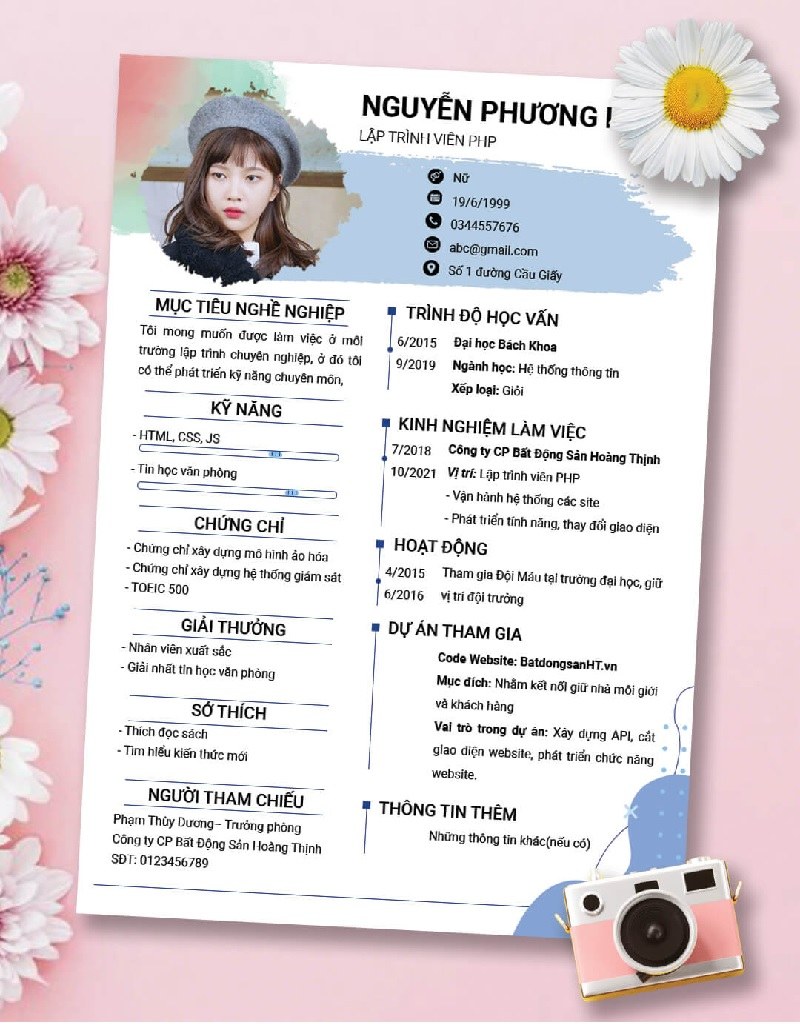
1.1 Ưu điểm
- Tạo CV trên điện thoại vô cùng nhanh chóng, tiện lợi và linh động trong mọi lúc, mọi nơi.
- Giúp người sử dụng tiết kiệm được nhiều thời gian, nhất là việc thiết kế CV.
- Có đa dạng mẫu mã theo nhiều phong cách khác nhau để lựa chọn.
- Người dùng có thể nhập thông tin nhanh, đơn giản chỉ bằng vài thao tác.
1.2 Nhược điểm
Bên cạnh các ưu điểm lớn trên thì việc tạo CV trên điện thoại cũng tồn tại một vài hạn chế như sau:
- Khó điều chỉnh các vị trí theo ý muốn nếu như muốn sửa, xóa thông tin.
- Bị giới hạn bởi màu sắc và font chữ.
- Không thích hợp cho các thao tác copy link từ ứng dụng khác.
- Font chữ hoặc cấu trúc trong các CV có thể bị đảo lộn bất cứ lúc nào.
>> Tìm hiểu thêm: CV là gì? Vai trò của CV xin việc
2. Những điều cần lưu ý khi tạo CV trên điện thoại
Để tăng cơ hội trúng tuyển, chắc chắn bạn cần phải chuẩn bị CV xin việc chỉn chu nhất có thể. Điều này cần làm tốt ngay từ giai đoạn tạo và tải CV. Vậy khi tạo CV trên điện thoại bạn cần phải lưu ý những gì?
2.1 Chứa thông tin đầy đủ
Một CV xin việc thể hiện sự chuyên nghiệp và tôn trọng người xem thì nó phải có đầy đủ các thông tin cơ bản như:
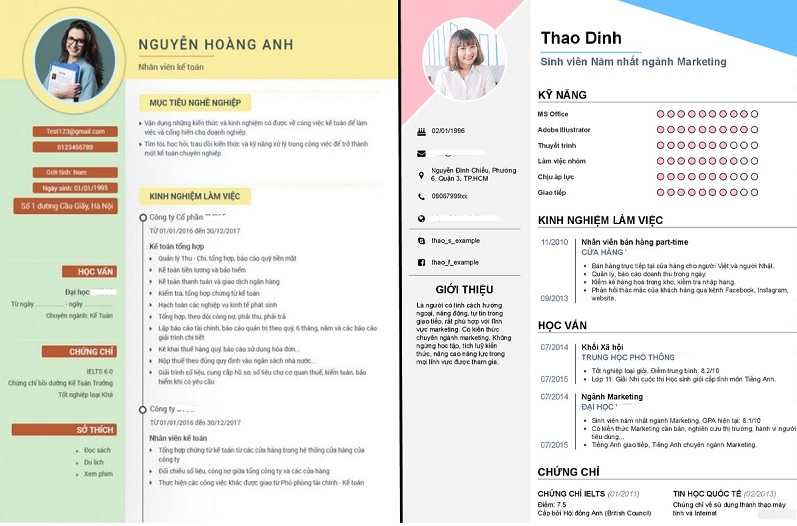
- Thông tin cá nhân của người viết: Họ tên, ngày tháng năm sinh, số điện thoại liên lạc, địa chỉ đang ở, địa chỉ email, vị trí ứng tuyển.
- Mục tiêu nghề nghiệp nên trình bày theo dạng kế hoạch, dự định trong tương lai gần và xa.
- Kinh nghiệm làm việc: Đưa ra những kinh nghiệm phù hợp với vị trí ứng tuyển và kèm theo đó là thâm niên làm việc.
- Trình độ chuyên môn/học vấn: Viết về quá trình học tập của bản thân bạn như: Trường, ngành học, kết quả, năm học.
- Kỹ năng khác: Đưa ra một số kỹ năng thật sự cần thiết và liên quan đến vị trí đang ứng tuyển.
- Một số thông tin khác như: Giải thưởng, chứng chỉ, hoạt động, sở thích, người tham chiếu,…
2.2 Đảm bảo CV không lỗi khi xem ở thiết bị khác
Như đã nói, một nhược điểm khi tạo CV trên điện thoại đó chính là bị đảo lộn font chữ. Chính vì thế mà khi hoàn tất các thao tác trên điện thoại, bạn cần kiểm tra lại CV trên máy tính để in ra tránh biến dạng. Nếu CV lỗi đó gửi đến tay nhà tuyển dụng, chẳng khác nào bạn đang tự đóng cánh cửa việc làm của mình lại.
>> Xem thêm: Top phần mềm tạo CV chuyên nghiệp
2.3 Lưu và tải CV dưới dạng PDF

Quá trình lưu CV về điện thoại cũng tương tự như trên máy tính. CV khi lưu về điện thoại ở dạng file PDF sẽ chuyên nghiệp và rõ ràng hơn. Không chỉ vậy, bạn còn có thể in ra thành những bản cứng dễ dàng hơn rất nhiều.
>> Xem thêm: Cách tạo CV trên Word đơn giản
2.4 Tránh các lỗi về format và ngữ pháp
Thông thường lỗi format và ngữ pháp xuất phát từ việc đổi mẫu CV xin việc từ điện thoại sang các thiết bị khác. Ví dụ như: Máy tính, máy in, laptop,… Cũng có thể là trong nội dung CV bạn sử dụng quá nhiều font chữ cùng lúc. Vì thế, bạn nên chỉnh lại CV một chút gồm: Font chữ thống nhất, độ dài vừa phải, căn lề trái phải,… sao cho thật phù hợp để khi in ra không gặp lỗi.
2.5 Độ dài CV không vượt quá 2 trang
Một CV chỉ nên gói gọn nội dung từ 1-2 trang giấy. Thế nhưng khi làm CV trên điện thoại sẽ khiến bạn khó phân định được độ dài và bố cục của CV. Vì thế khi trình bày xong các nội dung có liên quan và cần thiết bạn cần xem lại toàn bộ trước khi lưu về. Bạn nên nhớ rằng, độ dài của một CV không nên vượt quá 2 trang giấy, bởi nó khiến cho nhà tuyển dụng khó khăn trong việc tìm kiếm thông tin nổi bật, quan trọng. Từ đó khiến bạn giảm cơ hội trúng tuyển hơn.
2.6 Nội dung trong CV phải liên quan đến vị trí ứng tuyển
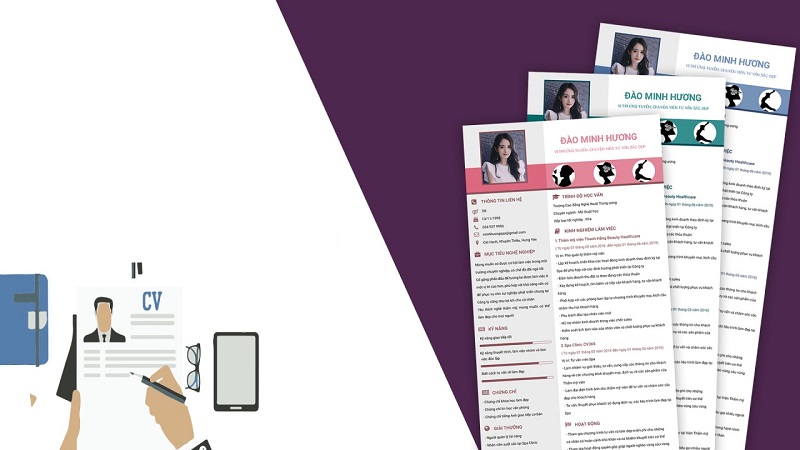
Mặc dù việc tạo CV trên điện thoại có vài hạn chế, bất cập hơn so với cách làm CV xin việc trên máy tính. Thế nhưng bạn vẫn cần đảm bảo nội dung bên trong CV đầy đủ, hữu ích và liên quan mật thiết với vị trí ứng tuyển. Điều này không những giúp CV của bạn chuyên nghiệp, đi thẳng vào trọng tâm mà còn khiến cho nhà tuyển dụng có cái nhìn thiện cảm hơn.
2.7 Tránh việc sử dụng biểu tượng và biểu đồ trong CV
Khi bạn sử dụng biểu tượng hay biểu đồ trong CV có thể khiến nó trông đẹp mắt, mới lạ hơn. Thế nhưng nó sẽ gặp vấn đề khi in ấn, làm thay đổi bố cục ban đầu. Đặc biệt, khi chèn biểu tượng, đó là thông tin không cần thiết, thừa và vô tình khiến CV thiếu nghiêm túc hơn. Vì vậy, bạn nên tránh các lỗi cơ bản như vậy.
3. Hướng dẫn cách tạo CV JobsGO trên điện thoại
Hiện nay, JobsGO tạo điều kiện cho bạn có thể tạo CV trên chính trang web hoặc app điện thoại. Bạn chỉ cần lựa chọn cách nhanh và phù hợp với mình nhất để thực hiện. Trong nội dung này, JobsGO sẽ hướng dẫn bạn tạo CV đơn giản, dễ hiểu.
3.1 Tạo trên web JobsGO
Để tạo ra CV trên website của JobsGO, bạn thực hiện ngay các bước như sau:
Bước 1: Truy cập vào website thiết kế CV online
Bạn hãy truy cập vào trang web jobsgo.vn sau đó bấm vào biểu tượng “3 dấu gạch ngang” như hình.
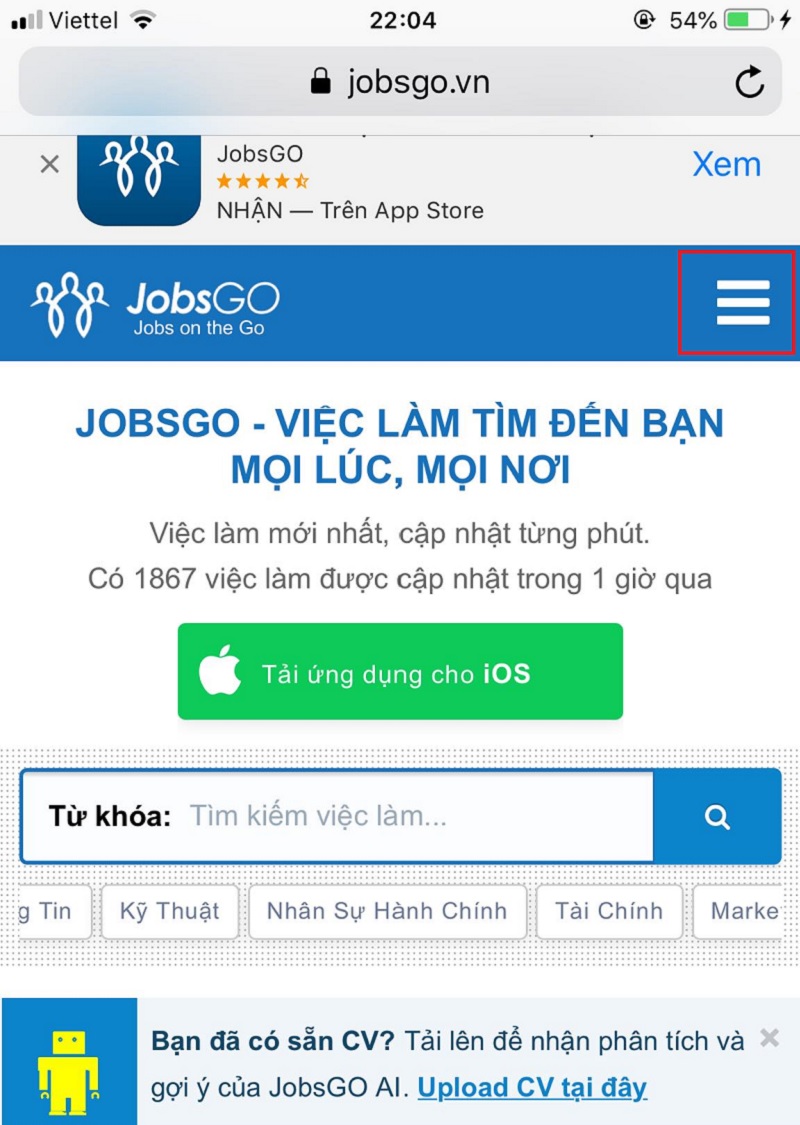
Bước 2: Đăng nhập, đăng ký tài khoản
Nếu bạn đã có tài khoản là thành viên của JobsGO thì chỉ cần bấm vào đăng nhập và điền thông tin. Còn nếu như bạn chưa có tài khoản thì hãy bấm vào mục đăng ký trước nhé.

Bước 3: Chọn mẫu CV ưng ý
Sau khi đăng ký, đăng nhập xong, bạn bấm vào mục “Tạo CV”. Tại đây, bạn hãy lựa chọn những mẫu mà mình thấy ưng ý nhất. Sau đó di chuột vào mẫu đó sao cho hiện lên dòng chữ “Sử dụng mẫu này”.

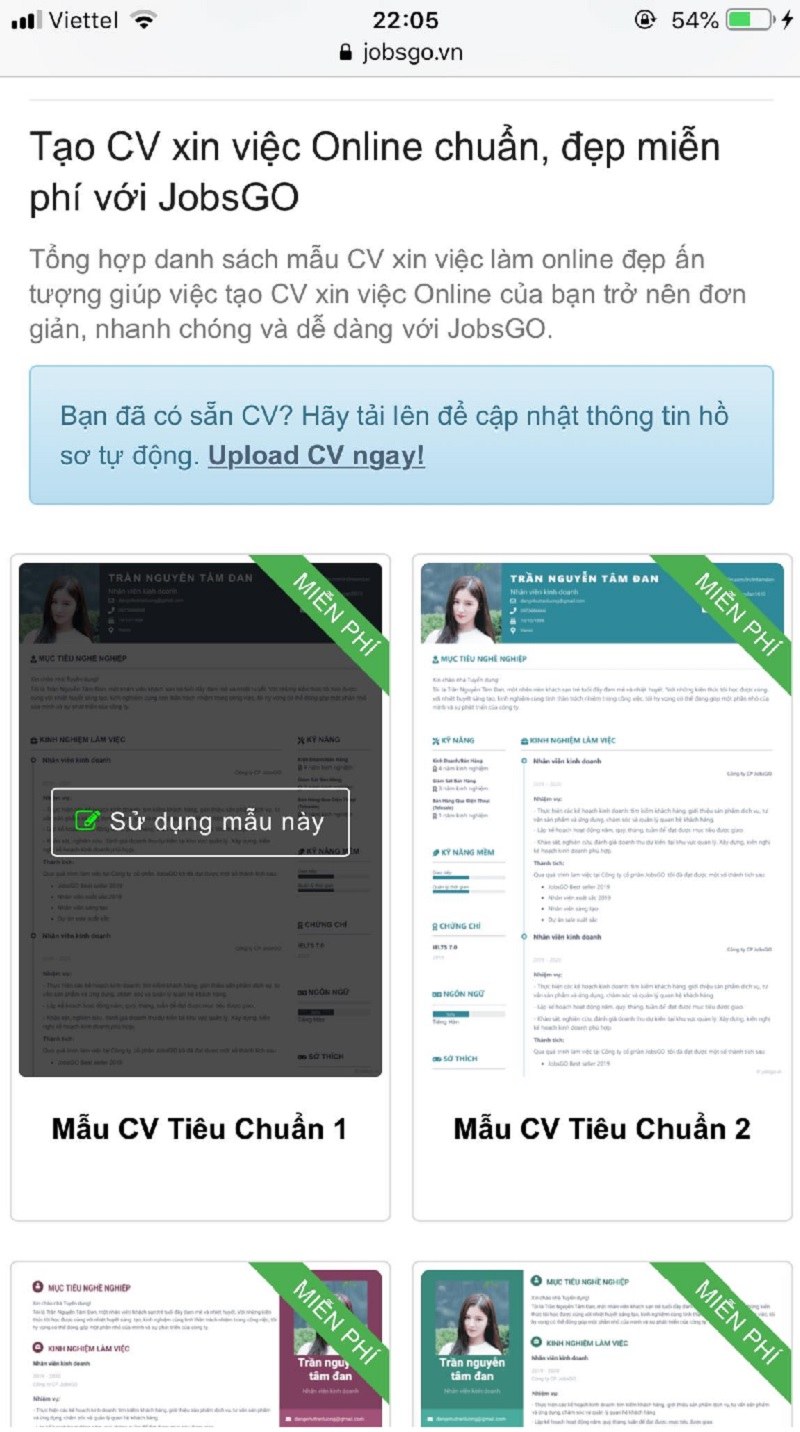
Bước 3: Vào mẫu CV đã chọn, điền thông tin
Bạn tiến hành điền đầy đủ các thông tin của CV như: Thông tin cá nhân, mục tiêu nghề nghiệp, kinh nghiệm làm việc, học vấn,hoạt động,…
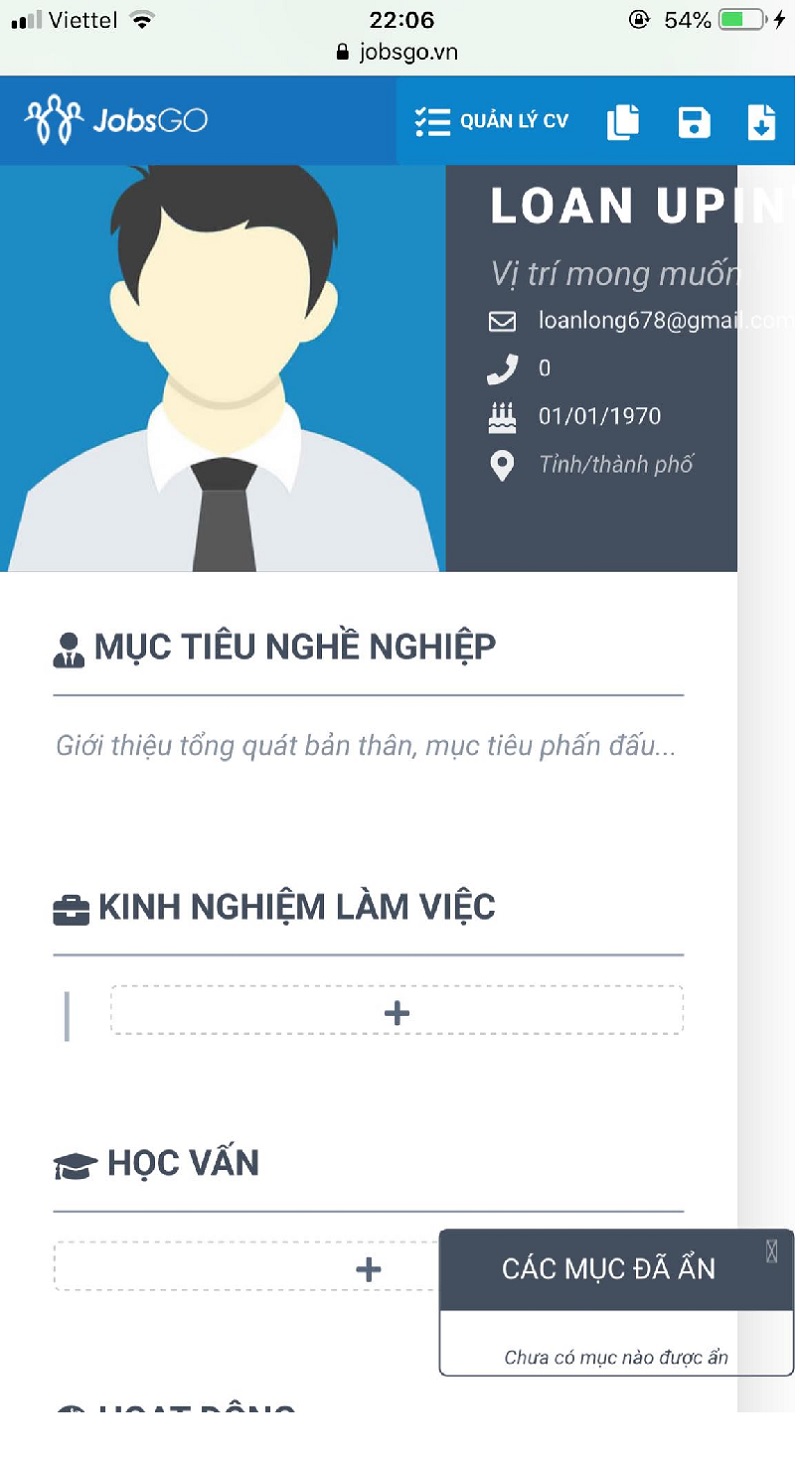
Bước 4: Chỉnh sửa mẫu CV
Khi đã hoàn thành các phần thông tin, bạn cần kiểm tra lại thật kỹ càng, nếu phát hiện lỗi sai thì có thể sửa kịp thời. Tiếp theo bạn cần xem bố cục, cách thức trình bày đã hợp lý chưa để thay đổi. Trong trường hợp bạn muốn đổi sang mẫu khác thì nhấn vào mục “Đổi mẫu”.
Bước 5: Hoàn thiện CV
Sau khi đã hoàn tất các công đoạn, bạn bấm vào mục “Lưu hồ sơ” ở góc trên phía bên phải màn hình, sau đó bấm tiếp mục “Tải xuống hồ sơ” để hoàn tất thao tác tạo CV.
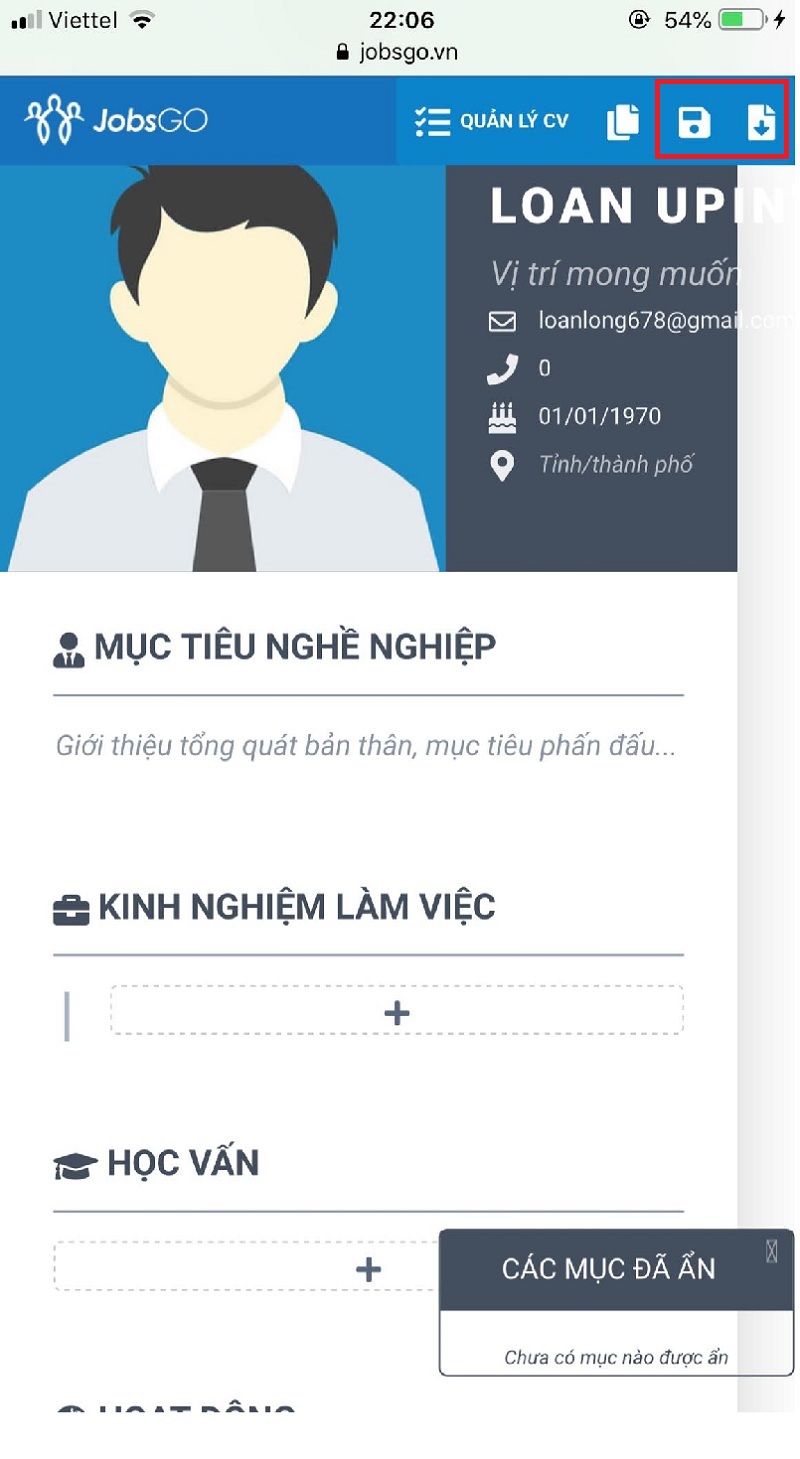
Trên đây chính là 5 bước tạo CV trên website của JobsGO bằng điện thoại, rất đơn giản và nhanh chóng bạn đã sở hữu cho mình một chiếc CV ưng ý nhất.
3.2 Tạo trên app JobsGO
JobsGO cũng cho ra đời app JobsGO trên điện thoại, nhằm tạo điều kiện cho bạn tiện lợi hơn trong quá trình tạo, tải CV. Để sở hữu CV hoàn chỉnh, bạn hãy thực hiện theo các bước sau:
Bước 1: Tải app JobsGO về máy
Bạn hãy lên CH Play hoặc Appstore và thực hiện tải “JobsGO” về máy.
Bước 2: Điền thông tin trong CV
Sau khi hoàn tất tải và cài đặt app, bạn hãy mở ứng dụng này trên điện thoại. Ngay tại trang chủ, bạn bấm vào biểu tượng “hình người” ở phía trên thanh menu. Tiếp theo, bạn chỉ cần điền đầy đủ các thông tin mà một bản CV yêu cầu như: Thông tin cá nhân, địa chỉ, học vấn, kinh nghiệm,…
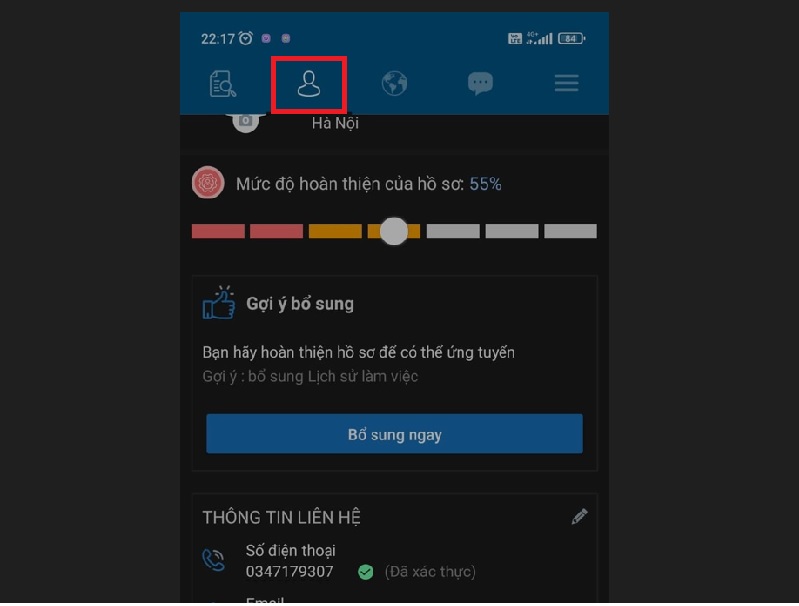
Bước 3: Xuất CV và chọn mẫu phù hợp
Sau khi đã điền đầy đủ các thông tin, bạn hãy bấm vào mục “Xuất CV” ngay bên dưới rồi tiến hành chọn mẫu CV ưng ý nhất để in.

Như vậy, bài viết trên đây JobsGO đã hướng dẫn bạn cách tạo CV trên điện thoại nhanh, đơn giản. Hy vọng qua bài viết này bạn đã có thể tự thực hiện các thao tác ở website hoặc app điện thoại. Chúc bạn thành công!
(Theo JobsGO – Nền tảng tìm việc làm, tuyển dụng, tạo CV xin việc)